Win10系統進入桌面以後,發現桌面上的圖標不見了,包括計算機、回收站、網絡控制面板等圖標全都找不到了。有時候甚至其他程序的快捷方式也會一起消失。這個問題要分為幾種情況來分析處理,下面就來介紹一下Win10桌面圖標消失的解決方案。
一、系統圖標消失
桌面右鍵進入個性化窗口,在主題選項找到桌面圖標設置,在桌面圖標設置中找到你想要顯示的系統圖標。
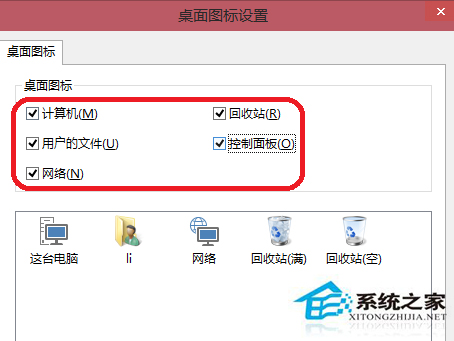
二、全部圖標消失
這個時候很有可能是桌面圖標被隱藏起來了,鼠標右鍵進入查看選項後勾選,顯示桌面圖標。
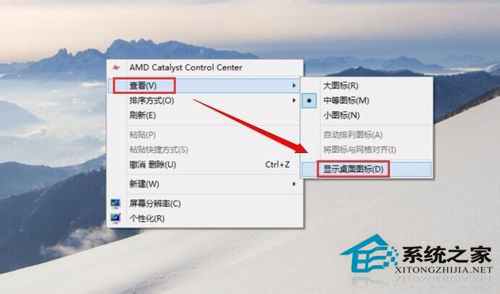
三、桌面圖標和任務欄一起消失
1、應該是桌面程序explorer.exe進程出現了問題,用Ctrl+Alt+Delete啟動任務管理器,新建一個explorer.exe的任務就可以了。詳細的操作可以參考:Win10預覽版桌面圖標和任務欄不翼而飛怎麼辦?
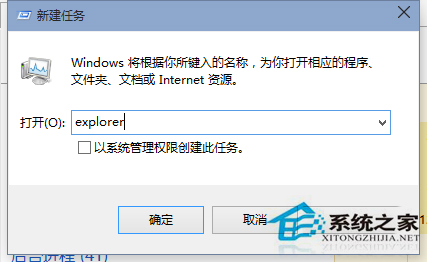
2、不排除電腦中毒的可能,最好用殺毒軟件進行一下全盤的掃描。
以上就是Win10桌面圖標消失的解決方法了,所以Win10桌面圖標消失了也不用慌張,不管是什麼樣的狀況,都是有辦法找回這些圖標的。